Page 17 of 123

Alap működtetés17Treble
Ezzel a beállítással erősítheti vagy
tompíthatja a hangforrások magas
frekvenciáit.
Állítsa be tetszés szerint.
Kiegyenlítés mód (EQ: Equalizer)
Használja ezt a beállítást, hogy
optimalizálja a hangzást a zene
stílusához, például Rock vagy
Klasszikus .
Válassza ki a Kiegyenlítés
menüpontot. Egy almenü jelenik meg
az előre beállított hangzási
stílusokkal.
Válassza ki a kívánt hangzásstílust.
Ha kiválasztja az előre meghatározott hangzási stílusok valamelyikét, akkor a Mély , Közép és Magas hangokat
előre beállítja a rendszer.
Ha manuálisan állítja be a fent leírt
beállítások valamelyikét, akkor az
Kiegyenlítés beállítása Kézi lesz.Első-hátsó és bal-jobb egyensúly
Amikor ki van választva az Első-hátsó
egyensúly vagy Bal-jobb egyensúly
lehetőség, akkor az ábra jelenik meg
a képernyő jobb oldalán.
A hangerőelosztás beállításához az
első és hátsó hangszórók között a
járműben, válassza ki a Első-hátsó
egyensúly pontot. Állítsa be tetszés
szerint.
A hangerőelosztás beállításához a
bal és jobb hangszórók között a
járműben, válassza ki a Bal-jobb
egyensúly pontot. Állítsa be tetszés
szerint.
Hangerő-beállítás
Az automatikus hangerő
beállítása
Nyomja meg a HOME lehetőséget,
majd válassza ki a Konfig. elemet a
beállítások menü megjelenítéséhez.
Válassza ki a Rádió-beállítások
menüpontot, majd a Automatikus
hangerő menüpontot.
A hangerő sebességhez igazításának beállításához állítsa a
Automatikus hangerő -t Ki, Alacsony ,
Közép vagy Magas állásba.
Ki : a hangerő nem fokozódik a jármű
növekvő sebességével.
Magas : a hangerő maximálisan
fokozódik a jármű növekvő
sebességével.
A kezdő hangerő beállítása Nyomja meg a HOME lehetőséget,
majd válassza ki a Konfig. elemet a
beállítások menü megjelenítéséhez.
Válassza ki a Rádió-beállítások
menüpontot, majd a Max. kezdő
hangerő menüpontot.
Page 18 of 123

18Alap működtetésÁllítsa be tetszés szerint.
Közlekedési hírek hangerejének
beállítása
A közlekedési hírek hangereje előre
beállítható a "normál" hangerő
szintjétől független szintre.
Nyomja meg a HOME lehetőséget,
majd válassza ki a Konfig. elemet a
beállítások menü megjelenítéséhez.
Válassza ki a Rádió-beállítások , RDS
opciók menüpontot, majd a
Közlekedési hírek hangereje
menüpontot.
Állítsa be tetszés szerint.
Megjegyzés
Egy bejelentés sugárzása közben a hangerő a m VOL elfordításával
szabályozható.
A hangjelzés hangerejének
beállítása
Amikor a jármű kezelőszerveit
használja, akkor az egyes
tevékenységeket sípszó erősíti meg.
A sípoló hangok hangereje
beállítható.Nyomja meg a HOME lehetőséget,
majd válassza ki a Konfig. elemet a
beállítások menü megjelenítéséhez.
Válassza ki a Jármű-beállítások ,
Komfort és kényelem menüpontot,
majd a Hangjelzés hangerő
menüpontot.
Válassza ki az Alacsony vagy az
Magas menüpontot.
A navigációs hangerő beállítása
Nyomja meg a HOME lehetőséget,
majd válassza ki a Konfig. elemet a
beállítások menü megjelenítéséhez.
Válassza ki a Navigációs beállítások ,
Forgalmi bejelentések menüpontot,
majd a Navigációs hangerő
menüpontot.
A bejelentések hangerejének
beállításához, válassza ki a hírek
lehetőséget, majd állítsa be a kívántak szerint.
Az esetlegesen a háttérben hallható
audioforrás hangerejének
beállításához, válassza ki a Háttér
lehetőséget, majd állítsa be a
kívántak szerint.Válassza ki a Hangerőteszt
lehetőséget a beállítások példájáért.
Megjegyzés
Egy bejelentés sugárzása közben a
hangerő a m VOL elfordításával
szabályozható.
Rendszerbeállítások A Konfig. alkalmazáson keresztül az
infotainment rendszer különböző beállításai hajthatók végre.
Nyelv beállítások
Nyomja meg a HOME lehetőséget,
válassza ki az Konfig. menüpontot,
majd utána a Nyelvek (Languages)
menüpontot.
Page 19 of 123

Alap működtetés19Az összes rendelkezésre álló nyelv
listája jelenik meg.
Válassza ki a megfelelő nyelvet.
Idő és dátum beállítások Nyomja meg a HOME lehetőséget,
válassza ki az Konfig. menüpontot,
majd utána a Idő és dátum
menüpontot.
Automatikus idő beállítás
A rendszer folyamatosan fogadja a
pillanatnyi idő és dátum adatokat.
Ha azt szeretné, hogy az idő- és
dátumbeállítások automatikusan
frissüljenek, akkor aktiválja az
Automatikus időbeállítás pontot.
Ha manuálisan szeretné beállítani az időt és a dátumot, akkor inaktiválja az
Automatikus időbeállítás pontot.
Pontos Idő beállítása
Az idő beállításához válassza a Idő
beállítása lehetőséget.
Állítsa be tetszés szerint a
beállításokat.
Dátum beállítása
A dátum beállításához válassza a
Dátum beállítása lehetőséget. Állítsa
be tetszés szerint a beállításokat.
Időformátum
A kívánt idő formátum
kiválasztásához válassza a 12 órás /
24 órás formátum lehetőséget. Egy
almenü jelenik meg. Aktiválja a 12
Óra vagy 24 Óra formátumot.
Szoftverinformációk
Nyomja meg a HOME lehetőséget,
válassza ki az Konfig. menüpontot,
majd utána a Rádió-beállítások
menüpontot.
Görgesse végig a listát, és a
vonatkozó almenü megjelenítéséhez,
válassza ki a Szoftververziók menü
lehetőséget.
A szoftververzió adatai
Az összes telepített szoftververzió
listájának megjelenítéséhez,
válassza ki a Szoftververzió
információk lehetőséget.
Alapértelmezetten, az összes verzió
aktiválva van.
Szoftverfrissítés
A rendszere szoftverének
frissítéséhez lépjen kapcsolatba a szervizével.
Naplófájl
A pillanatnyi szoftververziót
tartalmazó naplófájl létrehozásához,
válassza ki a Naplófájl létrehozása
pontot.
Page 20 of 123

20Alap működtetésLicencinformációk
Az infotainment rendszer gyártó
adatainak megjelenítéséhez,
válassza ki a Licensz információk
lehetőséget.
Gyári alapbeállítások
Minden infotainment beállításnak a
gyári alapértelmezett értékre
állításához, válassza ki a Rádió
törlése és visszaállítása lehetőséget.
Kijelző beállításai Nyomja meg a HOME lehetőséget,
válassza ki az Konfig. menüpontot,
majd utána a Kijelző-beállítások
menüpontot.
Kezdőlap
Válassza ki a Kezdőlap menü
lehetőséget a kezdőlap-beállítások
menü megjelenítéséhez.
A menü eléréséhez a Kezdőlap
oldalról, válassza ki a Menü
lehetőséget a képernyő alján.
A Kezdőlap a személyes igényekhez
szabható.Személyre szabás
Az első kezdőlapon megjelenő
alkalmazásikonok tetszés szerint
meghatározhatók.
Válassza ki a Testreszabás pontot a
rendszerre telepített összes
alkalmazás listájának
megjelenítéséhez. Aktiválja az
alkalmazások menüelemeit, ha azt
szeretné, hogy azok megjelenjenek
az első kezdőlapon.
A többi alkalmazások ezután a
következő oldalakon kerülnek
elrendezésre.Rendezés
Legfeljebb nyolc alkalmazásikon
rendezhető el az egyes
kezdőlapokon.
Az ikonok elhelyezkedése igény
szerint megváltoztatható.
Válassza ki a Rendezés pontot a
kezdőlapok szerkesztés módban
történő megjelenítéséhez.
Érintse meg és tartsa megnyomva az ikont, amit mozgatni akar.
Az ikonnak új helyre helyezéséhez
válassza ki az ikont abban a kívánt
helyen a kezdőlapon.A változtatás megerősítéséhez
válassza a Lista lehetőséget.
A két ikon felcserélődik.Kezdőlap alapértelmezések
A Kezdőlap gyári
alapértelmezésének
visszaállításához, válassza ki a
Kezdőlap alapértelmezéseinek
visszaállítása lehetőséget.
Kijelző ki
A kijelző kikapcsolásához, válassza a
Kijelző ki lehetőséget.
A kijelző újbóli bekapcsolásához,
nyomja meg az Infotainment rendszer bármely gombját (a m VOL gomb
kivételével).
Page 21 of 123

Rádió21RádióHasználat..................................... 21
Állomáskeresés ........................... 21
Kedvencek listái ........................... 22
Rádiós adatrendszer (RDS) ......... 23 Digitális rádióadás .......................25Használat
Rádió bekapcsolása
Nyomja meg a HOME gombot és
válassza a AM, FM vagy DAB
lehetőséget.
Az utoljára kiválasztott állomáslista
szólal meg.
Megjegyzés
Válthat a különböző audioforrások
között a SRC megnyomásával vagy
a Forrás kiválasztásával.
Állomáskeresés
Automatikus állomáskeresés
Nyomja meg röviden a I vagy H
gombot a következő tárolt állomás hallgatásához.
Manuális állomáskeresés Nyomja meg és tartsa nyomva a I
vagy H gombot. Engedje el a
gombot, amikor megközelíti a kívánt
frekvenciát a kijelző szerint.Manuális állomáshangolás
A frekvencia beállításához forgassa a
MENU SELECT gombot.
Állítsa be tetszés szerint a
frekvenciát.
Állomások listája
Válassza a Menü lehetőséget a
képernyőn a vonatkozó rádió menü megjelenítéséhez.
Válassza az Állomáslista
menüpontot.
Az adott hullámsáv és a jelenlegi
vételi körzet össze fogható állomása
jelenik meg.
Megjegyzés
Ha korábban még nem hozott létre
állomáslistát, az Infotainment
rendszer automatikus
állomáskeresést végez.
Page 22 of 123

22Rádió
Válassza ki a kívánt állomást.Megjegyzés
A jelenleg játszott állomást a i jelzi.
Kategórialista Számos állomás közvetít PTY-kódot,
amely a sugárzott műsor típusát jelzi
(pl. hírek). Néhány rádióállomás az
éppen sugárzott műsor tartalmától
függően változtathatja a PTY-kódot.
Az infotainment rendszer
műsortípusonként rendezve tárolja
ezeket az állomásokat a vonatkozó
kategórialistában.
Megjegyzés
A kategórialista almenü tétel csak az
FM és a DAB hullámsávokban áll
rendelkezésre.
Az állomások által megadott
műsortípusok szerinti kereséshez válassza a hullámsáv-specifikus
kategórialista lehetőséget.
A jelenleg elérhető műsortípusok
listája megjelenik.
Válassza ki a kívánt műsortípust.
Megjelenik a kiválasztott műsortípust
sugárzó rádióállomások listája.
Válassza ki a kívánt állomást.
Megjegyzés
A jelenleg játszott állomást a i jelzi.
Az állomáslista frissítése
Ha a hullámsáv-specifikus
állomáslistában tárolt állomások már
nem foghatók, akkor az AM és a DAB állomáslistát frissíteni kell.
Megjegyzés
Az FM állomáslista automatikusan
frissül.Válassza ki a vonatkozó listaelemet a
hullámsáv-specifikus menüben az
állomáslista frissítéséhez.
Az állomások keresése
megkezdődik. A keresés befejezése
után a legutóbb kiválasztott
rádióállomás műsora hallható.
Az állomáskeresés
megszakításához, nyomja meg a
MENU SELECT lehetőséget.
Megjegyzés
Ha egy adott hullámsáv
állomáslistája frissítésre kerül, akkor a megfelelő kategórialista is frissül.
Kedvencek listái Állomások valamennyi
hullámhosszról eltárolhatók
manuálisan a Kedvencek listákon.
Page 23 of 123

Rádió23
Minden kedvenc listán 6 állomás
tárolható. A rendelkezésre álló
Kedvencek listák száma beállítható
(lásd alább).
Megjegyzés
A jelenleg játszott állomás ki van
jelölve.
Rádióállomás tárolása
Hangoljon az eltárolni kívánt
állomásra.
Röviden válassza a Kedv.
lehetőséget a képernyő tetején, hogy megnyissa a kedvencek listáját vagyhogy egy másik kedvencek listára
váltson.
Az állomás eltárolásához a lista egy
bizonyos helyén: érintse meg és
tartsa megnyomva a megfelelő
állomás képernyőgombját 1...6, míg
egy megerősítő üzenet meg nem
jelenik.
Állomás előhívása Ha szükséges, válassza röviden a
Kedv. lehetőséget egy kedvencek
lista megnyitásához vagy másik
kedvencek listára való átváltáshoz.
Válassza az 1...6 állomás
képernyőgombok egyikét az adott
helyen tárolt állomás aktiválásához.
A kedvencek oldalak számának
meghatározása
Nyomja meg a HOME lehetőséget,
majd válassza ki a Konfig. elemet a
beállítások menü megnyitásához.
Válassza ki a Rádió-beállítások
menüpontot, majd a Kedvenc oldalak
száma menüpontot.
Válassza ki, hogy hány kedvenc
oldalt szeretne megjeleníteni.Rádiós adatrendszer (RDS)
A Rádiós adatrendszer (RDS) olyan FM rádióállomások által nyújtott
szolgáltatás, amely a kívánt FM
csatorna kikeresését és a
zavarmentes vétel biztosítását
foglalja magába.
Az RDS előnyei ● A kijelzőn a frekvencia helyett a beállított állomás neve látható.
● Az állomáskeresés során az infotainment rendszer kizárólag
RDS állomásokat fog be.
● Az infotainment rendszer az AF (alternatív frekvencia)
használatával mindig a kijelölt
rádióadó legjobb vételi
frekvenciájára hangol.
● A fogott állomástól függően az Infotainment rendszer
megjeleníti a rádiószövegeket,
melyek többek között az aktuális
műsorra vonatkozó
információkat tartalmazhatnak.
Page 24 of 123

24RádióRDS lehetőségek menü
Az RDS konfigurációhoz a menü
megnyitásához nyomja meg a
HOME lehetőséget és utána válassza
a Konfig. lehetőséget a beállítások
menü megnyitásához.
Válassza ki a Rádió-beállítások
menüpontot, majd a RDS opciók
menüpontot.
Az RDS funkció bekapcsolása
Aktiválja az RDS pontot.
Megjegyzés
Ha ki van kapcsolva az RDS funkció,
akkor az RDS opciók menü nem
minden menüpontja elérhető.
Regionális
Az RDS állomások néha regionálisaneltérő műsorokat sugároznak
különböző frekvenciákon.
Ha a Helyi be van kapcsolva, akkor
csak az ugyanazon regionális
programokhoz tartozó alternatív
frekvenciák (AF) kerülnek
kiválasztásra.
Ha a Helyi ki van kapcsolva, akkor az
állomások alternatív frekvenciáinak
kiválasztása nem veszi figyelembe a
regionális programokat.
Szöveggörgetés leállításaNéhány RDS állomás nemcsak a
műsorszolgáltatás nevét mutatja meg
a kijelzőn, hanem további
információkat nyújt az aktuális
műsorról. Ha megjelenik további
információ, a műsor neve rejtett.
A további információk
megjelenítésének megelőzéséhez
kapcsolja be a Szöveggörgetés
leállítása lehetőséget.Rádiószöveg
Ha az RDS vétel be van kapcsolva és RDS állomást hallgat, akkor az
állomás neve alatt információk
jelennek meg az aktuálisan fogható
műsorról és az éppen játszott
műsorról.
Az információk mutatásához vagy
elrejtéséhez, aktiválja vagy kapcsolja
ki a Rádió szöveg lehetőséget.
Rádiós közlekedési
hírszolgáltatás
(TP = Traffic Programme –Közlekedési hírek)
A közlekedési rádióállomások olyan
RDS állomások, amelyek
közlekedési híreket sugároznak.
Ha a közlekedési hírszolgáltatás be
van kapcsolva, akkor a rádiót vagy
médialejátszást a közlekedési hírek
idejére megszakítja.
A rádiós közlekedési hírszolgáltatás
ki- és bekapcsolása
Nyomja meg a HOME lehetőséget,
majd válassza ki a Konfig. elemet a
beállítások menü megnyitásához.
 1
1 2
2 3
3 4
4 5
5 6
6 7
7 8
8 9
9 10
10 11
11 12
12 13
13 14
14 15
15 16
16 17
17 18
18 19
19 20
20 21
21 22
22 23
23 24
24 25
25 26
26 27
27 28
28 29
29 30
30 31
31 32
32 33
33 34
34 35
35 36
36 37
37 38
38 39
39 40
40 41
41 42
42 43
43 44
44 45
45 46
46 47
47 48
48 49
49 50
50 51
51 52
52 53
53 54
54 55
55 56
56 57
57 58
58 59
59 60
60 61
61 62
62 63
63 64
64 65
65 66
66 67
67 68
68 69
69 70
70 71
71 72
72 73
73 74
74 75
75 76
76 77
77 78
78 79
79 80
80 81
81 82
82 83
83 84
84 85
85 86
86 87
87 88
88 89
89 90
90 91
91 92
92 93
93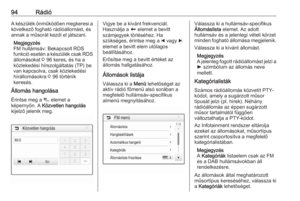 94
94 95
95 96
96 97
97 98
98 99
99 100
100 101
101 102
102 103
103 104
104 105
105 106
106 107
107 108
108 109
109 110
110 111
111 112
112 113
113 114
114 115
115 116
116 117
117 118
118 119
119 120
120 121
121 122
122






